Как блокировать рекламу на Андроиде?
Как заблокировать рекламу на Андроид устройствах
(3 Голосов 4,33 из 5) Загрузка…
Реклама окружает нас повсюду — телевидение, радио, на улице, газеты и прочее, но самое большое её количество, пожалуй, в интернете. Несмотря на то, что реклама жутко раздражает, она позволяет существовать довольно многим вещам — бесплатный софт, бесплатное видео, бесплатное телевидение, да практически всё, что предоставляют нам бесплатно, окупается за счет рекламы, в том числе и этот сайт. Но, если вы не терпите рекламу ни в каком виде или, например, устройством будет пользоваться ребёнок, её можно заблокировать, я расскажу, как это сделать.
Как заблокировать рекламу на Андроид
Способ №1 — Adblock Plus
Скачать Adblock Plus
Если вы читаете этот текст c настольного компьютера, то, скорее всего, Adblock Plus у вас уже установлен и вы знаете насколько полезно это приложение. Приложение очень популярно и достаточно эффективно удаляет рекламу с сайтов. Существуют дополнения для всех популярных десктопных браузеров и, оказывается, есть версия и для Андроид устройств.
К сожалению приложения нет в магазине Play Market из-за ограничений политики компании Google, поэтому качаете по ссылке выше.
Перед установкой, необходимо разрешить системе установку из неизвестных источников. Сделать это можно во кладке «Безопасность» в настройках вашего устройства.

Если на вашем устройстве получен рут-доступ, при первом запуске приложения необходимо предоставить приложению права суперпользователя. Если рут-прав у вас нет, можно настроить работу программы вручную — под спойлером инструкция на примере смартфона Samsung Galaxy S3
Способ №2 — Adguard
Скачать Adguard для Android Скачать Adguard для Windows
Популярная программа для компьютера теперь доступна и на смартфонах и планшетах под управлением Андроид. Большим преимуществом является то, что для блокировки рекламы устройству не требуется рут.

Другие плюсы приложения:
- Одно приложение для всех видов рекламы
- Фильтрация рекламы не только в браузере, но и в играх и приложениях
- Экономия интернет трафика
- Ускорение загрузки страниц
- Защита от загрузки опасного ПО
- Встроенный брандмауэр для контроля за доступом в интернет
Для своей работы Adguard создает на вашем смартфоне VPN подключение, через которое фильтрует интернет трафик.
Способ №3 — браузеры со встроенным блокировщиком рекламы
Если вам не хочется возиться с получением рут или установкой приложений, можно использовать интернет браузеры, в которых изначально заложена функция блокировки рекламы. К недостаткам данного способа относится невозможность фильтровать рекламу в других приложениях.
Самые популярные браузеры с блокировщиком рекламы:
Способ №4 — модификация файла hosts
Изменить файл hosts можно в ручную или с помощью специальных программ, в любом случае наличие ROOT-прав необходимое условие.
Меняем hosts вручную:
Нам понадобятся файл-менеджер с доступом к системным файлам Андроид и сам модифицированный файл hosts.
Для наших целей больше всего подойдет Root Explorer.
Скачать Root Explorer
Необходимый нам файл hosts можно скачать по ссылке ниже
Скачать файл hosts
Теперь с помощью Root Explorer заменяем системный файл тем, который вы скачали. Находится он по адресу «/system/etc». После замены обязательно перезагружаем устройство.
Меняем hosts с помощью приложения AdAway
Скачать AdAway для Андроид 


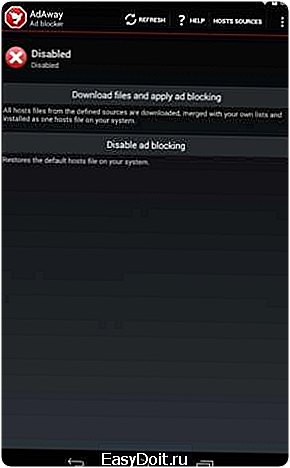
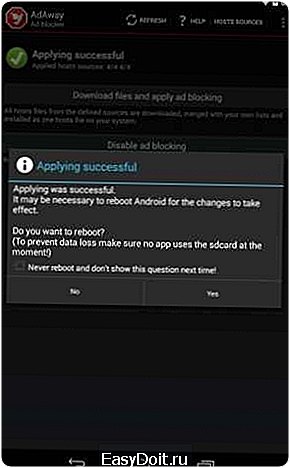
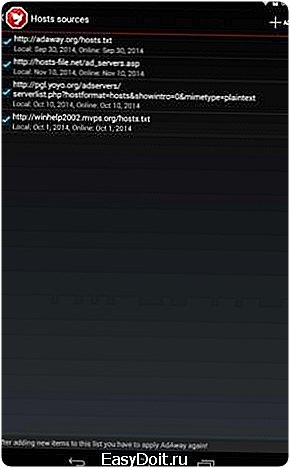
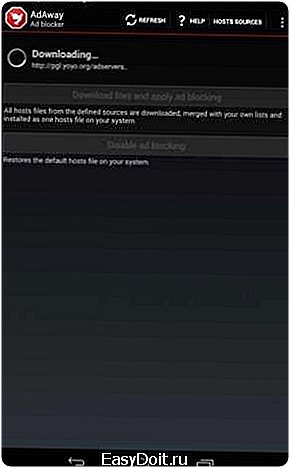
AdAway позволяет заблокировать рекламу и всплывающие окна на любом Андроид планшете или смартфоне с рут-правами.
К достоинствам приложения можно также отнести:
- Приложение предоставляется бесплатно
- Возможность создавать белые списки доменов
- Небольшой размер
- Поддержка русского языка
Как видите заблокировать рекламу на Андроид не так и сложно, достаточно установить необходимое приложение и правильно настроить смартфон или планшет. Из всех предоставленных способов, использование Adguard мне кажется наиболее предпочтительным, так как не требует получения рут. Если у вас есть своё мнение по этому поводу — делитесь в комментариях.
andapps.ru
Как заблокировать рекламу на Android
Часто появляющаяся реклама на мобильном обычно довольно сильно раздражает, особенно если учесть, что экран мобильного устройства гораздо меньше экрана настольного компьютера. Вот три способа, как можно избавиться от раздражающей рекламы на вашем мобильном телефоне.
Использовать браузер со встроенным блокировщиком
На случай, если вы еще не в курсе, совсем недавно мы запустили блокировщик рекламы в нашем Android-браузере Opera Mini. Вы не найдете более легкого и быстрого способа блокировать рекламу, чем со встроенным блокировщиком рекламы. Все, что вам надо, – это установить мобильный браузер Opera Mini (или обновить его, если вы уже являетесь пользователем Opera Mini). В самом начале работы с Opera Mini вам будет предложено активировать новую функцию блокирования рекламы. Если же вы уже были частью нашей “семьи”, то зайдите в настройки меню O > Режим экономии > Блокировать рекламу. Блокировка рекламы доступна в обоих режимах экономии данных: высоком и экстремальном.

Блокируйте рекламу на Android через замену хост-файла
Для более продвинутых пользователей или тех, кто просто любит экспериментировать со своим Android, есть следующий способ.
- Скачайте хост-файл, который будет перенаправлять все рекламные сайты на другой IP-адрес. Сегодня существует много ресурсов, откуда можно скачать такой файл, например MVPS, pgl.yoyo.org, hostfile.mine.nu или MoaAB.
- Сохраните этот хост-файл и затем копировать-вставить/перезаписать на/система/и тд на ваш Android. Для этого вам понадобится файл-менеджер, наподобие ES File Explorer.
- Перезагрузите ваш Android и наслаждайтесь!
Если вам нужна более подробная инструкция, то вы можете найти ее на этом форуме.
Протестируйте стороннее приложение для блокировки рекламы на Android
Мы попробовали несколько приложений для блокировки рекламы, но лишь некоторые из них могут похвастаться стабильной работой. Одним из таких приложений является Adguard. С ним вам не нужно перепрошивать ваш телефон, к тому же оно прекрасно работает с мобильными данными. Однако, несмотря на то, что Adguard работает с трафиком всего смартфона, далеко не факт, что оно будет работать на всех приложениях и будет блокировать всю рекламу.

Несмотря на то, что это приложение уже не доступно больше в Google Play, оно определенно стоит того, чтобы его попробовать! Вы можете узнать больше о нем на официальном сайте.
Если вы знаете другие способы, как можно заблокировать рекламу на Android, напишите об этом в комментариях ниже или в наших группах в Twitter, Facebook или Вконтакте.
blogs.opera.com
Как заблокировать рекламу на Android-смартфоне
by droidzona · 12.02.2014
Всплывающие рекламные баннеры на ПК уже давно перестали нас раздражать, ибо в браузере у каждого уважающего себя пользователя стоит расширение, блокирующее рекламу. Однако не все осведомлены о том, что подобные расширения доступны и для Android-устройств. В этой статье мы расскажем вам, как заблокировать рекламу на смартфоне.
Настройки Chrome
Безобидные на первый взгляд рекламные баннеры нередко содержат вирусы или несут в себе мошенническую составляющую. Некоторые из них могут даже получить прямой доступ к хранящейся на вашем смартфоне информации. Поэтому рекомендуем вам несколько простых способов защитить и свои мобильные устройства, и свой кошелек от вездесущих охотников за дешевой наживой.
Для начала зайдите в настройки контента Chrome и убедитесь, что напротив пункта Блокировать всплывающие окна поставлена галочка. Также вы можете активировать опцию Сокращение трафика в общих настройках браузера в целях защиты от фишинга и вредоносных программ.
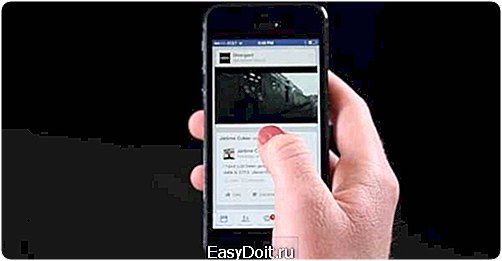
Adblock Plus
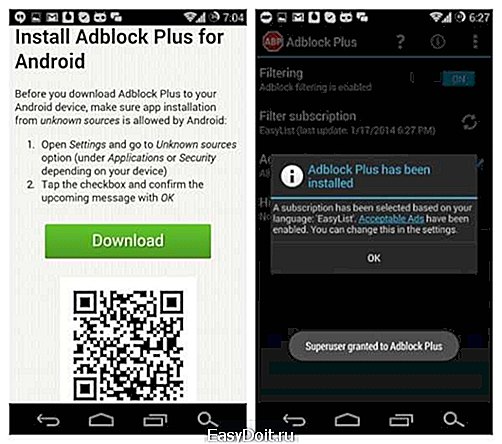
Супер-админам рутированных девайсов, разумеется, доступны расширенные возможности защиты от раздражающей рекламы. Вы можете скачать приложение Adblock Plus, выбрать подписку «EasyList is fine» и самостоятельно решить, какие баннеры вы желаете сохранить, а какие заблокировать. Убрать иконку приложения из панели уведомлений, вы можете в настройках Adblock Plus.

Если ваш смартфон не рутирован, не расстраивайтесь. Вы все равно сможете заблокировать рекламу с помощью Adblock Plus, просто это займет чуть больше времени. Выберите Wi-Fi в настройках, нажмите на сеть, к которой подключены на данный момент и выберите Изменить конфигурацию сети. Оттуда зайдите в дополнительные настройки, поставьте галочку напротив Показать дополнительные параметры, в меню Настройки проксивыставите параметр Вручную. Впишите имя узла и порт прокси взятые из Adblock Plus, и наслаждайтесь безрекламным интернетом. Возможно, на месте баннеров на ваших экранах появятся белые квадраты, зато от надоедливой и небезопасной рекламы вы избавились.
Как всегда, будет рады вашим советам как заблокировать рекламу на смартфонах в комментариях.
www.androidpit.ru
Метки: adsАндроидблокировкарекламасмартфон
droidzona.ru
Как заблокировать рекламу на смартфоне андроид?
Аннотация
Многие продвинутые пользователи для блокировки рекламы на андроиде используют такие альтернативные приложения, как NetGuard и Adguard. Одним из существенных минусов, который появится после установки этих приложений – быстрый расход батареи. Естественно, если Вы заряжаете смартфон каждый день, существенных различий в расходе аккумулятора, возможно, не заметите.
Разработчик Джулиан Клод разработал приложение, которое решит часто задаваемый вопрос: «Почему на андроиде постоянно выскакивает реклама». Блокиратор использует VPN шифрование, аналогичное альтернативным приложениям, о которых мы говорили ранее. Одним из преимуществ программы от Джулиана, является незначительное влияние на производительность аккумулятора гаджета, по сравнению с аналогами.
В отличии от своих конкурентов по блокировке рекламы, приложение Клода работает на уровне DNS. Это означает, что фильтрация негативного трафика осуществляется на протяжении короткого времени. Энергосбережение при таком режиме работы остается на прежнем уровне. В заключении отметим, это приложение совершенно бесплатное и с открытым исходным кодом. Оно будет полезно для многих разработчиков и программистов, которые хотят внедрить код блокиратора при создании приложения или игры на Android – устройство.
ВНИМАНИЕ! Всё описанное ВЫ делаете на свой риск и страх, и никто за это кроме вас ответственность не несет.
Требования к смартфону
Инструкцию о том, как удалить рекламу с телефона андроид мы разделим на несколько частей. Она будет полезна для тех, кто не пользуется модулем Xposed и не имеет root доступа.
Часть 1:
-Android 5.0 или выше;
-«Неизвестные источники» включены;
Часть 2 (Для продвинутых пользователей):
-Наличие root-доступа;
-Установлен Xposed Framework;
-Установлен AdAway;
Часть 1. Как заблокировать рекламу на смартфоне андроид. Инструкция для начинающих
Приложение, которое будет блокировать все вирусные и рекламные объявления на android-устройстве без root доступа, называется DNS66. Напомним, одним из преимуществ такого решения по удалению рекламы с гаджета, это энергосбережение, по сравнению с аналогами, которые будут рассмотрены во второй части нашей инструкции. Приложение доступно бесплатно на F-Droid Repository. Этот сайт является надежным и проверенным многими программистами, и разработчиками. Для загрузки приложения, воспользуйтесь ссылкой, которая представлена ниже.
Скачать DNS66
Перейдя по ссылке, прокрутите страницу вниз до «Download F-Droid» и нажмите на кнопку, которая помечена на скриншоте ниже (download apk) Скачать.

Установите скачанное приложение в штатном режиме.
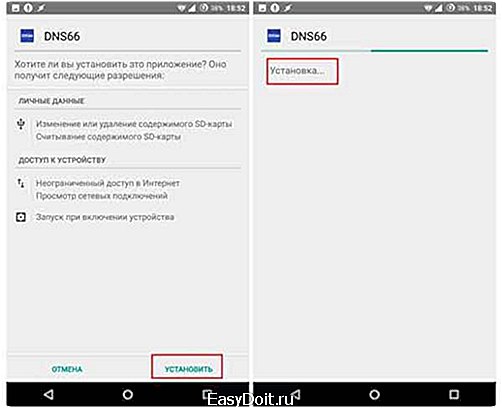
Выбираем фильтры-блокираторы рекламы для доменов
Откройте установленное приложение и перейдите в раздел «Hosts». Кнопка расположена в нижней части экрана (см. скриншот). Из этого окна, Вы можете выбрать, как минимум один фильтра для блокировки рекламы, несмотря на то, что в программе DNS66 их представлено более количество. Мы рекомендуем Вам выбрать только «Adaway hosts file». Вы можете сделать это, нажав на красную точку, которая расположена слева от указанной записи. Когда Вы успешно активируете блокиратор рекламных хостов, точка станет зеленой.
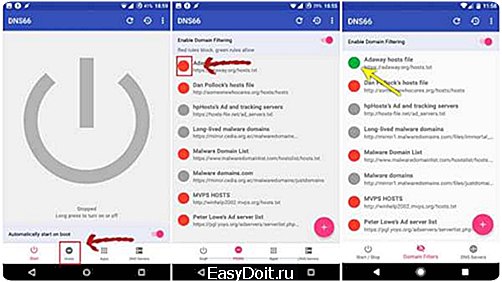
Включение службы VPN
Из настроек «Hosts», возвращаемся к начальному экрану. Просто нажмите на кнопку «Start» в нижней части меню. Затем нажмите на иконку обновления в верхней правой части. После нажатия, программа загрузит файлы hosts, дождитесь окончания. Затем, продолжительным нажатием на значок «Питания (иконка ВКЛ/ВЫКЛ по центру экрана)» активируйте работу приложения. Появится всплывающее окно «Запрос на подключение». Нажимаем «ОК».
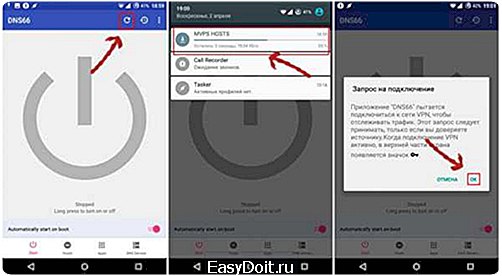
С этого момента, рекламные объявления В вашем браузере на андроид устройстве будут заблокированы, благодаря активированной службе VPN DNS66. Когда приложение активно, Вы сможете заметить небольшой значок ключа в строке состояния, который будет присутствовать все время, до отключения. Попробуйте открыть в браузере на устройстве сайты, которые надоедали рекламными объявлениями. Вы будете приятно удивлены.
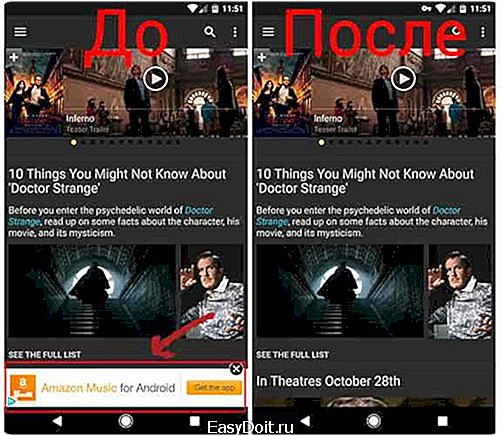
Заключение первой части
В отличие от других приложений, которые работают на подобном принципе, DNS66 блокирует объявления на уровне DNS. Это означает, что только рекламный траффик, который появляется при загрузке страницы браузера, блокируется через это приложение, благодаря фильтрам, которые мы активировали в настройках программы.
По сравнению с аналогичным приложением, таким как Adguard, которое постоянно находится в активном режиме, Вы не увидите приложение DNS66 в статистике по энергопотреблению заряда батареи, в то время, как Adguard занимает верхнюю строчку.

В этой части инструкции, мы подробно рассмотрели, как убрать рекламу с телефона андроид для начинающих пользователей, без root-доступа на устройстве.
Обращаем внимание! DNS66 удаляет рекламу только при серфинге в интернете (в браузере). Этот способ подойдет для тех, кто не играет в игры и редко пользуется приложениями. ДНС66 не удаляет вирусную рекламу, которая появляется в установленных приложениях и играх на андроиде.
Часть 2. Как удалить всплывающую рекламу на андроиде. Для продвинутых пользователей
Когда дело доходит до блокировки рекламы не только в браузере, но и на уровне игр и приложений, нет лучшего решения, чем использовать AdAway. Одно из популярных решений, которое позволяет отфильтровывать негативную и вирусную рекламу с использованием hosts. В данном случае потребуется дополнительная мощность для работоспособности блокиратора. Как правило, это отражается на энергосбережении.
К сожалению, AdAway не всегда способен в одиночку справиться с блокировкой нежелательного траффика на андроид, Разработчик Ван Хан, продолжил работу над модулем для Xposed, который работает совместно с AdAway и позволяет тотально блокировать рекламу во всех играх и приложениях, которыми Вы пользуетесь. Итак, как блокировать рекламу на андроиде в приложениях? Ознакомьтесь с требованиями к устройству, которые мы представили ниже.
Требования
-Наличие root-прав;
-Установлен Xposed Framework;
-Установлен AdAway;
Шаг 1. Установите AdBlocker Reborn
Для лучшей блокировки рекламы, следует установить AdBlocker Reborn. Найти этот модуль Вы можете в Xposed. Перейдите в раздел «Версии» и нажмите «Загрузить» и затем, «Установить». Когда загрузка и установка будут окончены, убедитесь, что Вы активировали модуль и перезагрузили устройство, чтобы изменения вступили в силу.
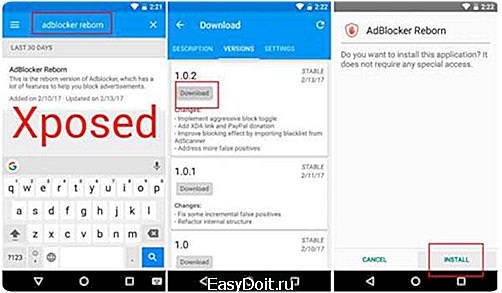
Шаг 2. Настройка параметров (необязательно)
Когда Вы завершите установку AdBlocker Reborn, советуем наиболее подробно ознакомиться с интерфейсом блокировщика рекламы. Это очень мощный инструмент для телефона, подобно дополнительным расширениям «AdBlock» для браузера Google Chrome на ПК. AdBlocker Reborn может блокировать рекламу даже в таких приложениях, как Google Search. Будут отключены предлагаемые результаты, которые основаны на ваших предпочтениях.
Например, если Вы не хотите блокировать рекламу в определенных приложениях, советуем Вам воспользоваться белым списком «Application Whitelist». Выберите приложение из списка, в котором не нужно удалять удалять рекламные объявления или всплывающие окна на Android. Советуем Вам быть предельно аккуратными, чтобы не возникало дополнительных вопросов.

Шаг 3. Совмещаем настройку с AdAway
Выскакивает реклама на андроиде как убрать? Когда Вы закончите с настройками в AdBlocker Reborn, можете заметить, что блокировка рекламы и всплывающих окон в приложениях и играх на андроид, проходит успешно. Для значительного эффекта, советуем использовать сочетание таких программ, как AdAway и Adblocker Reborn, которые будут гарантировать тотальный блок вирусных объявлений на всем устройстве.
В этой обширной инструкции из нескольких частей мы рассмотрели, как отключить рекламу на андроиде в настройках популярных приложений и модулей Xposed. Наш FAQ подойдет не только для смартфонов на базе Android, но также и для планшетов, если версия операционной системы выше 5.0
Советуем Вам ознакомиться с популярным защитным стеклом для Samsung Galaxy Note 4 от компании Бэнкс. Полное покрытие экрана смартфона. 9H твердость и стойкость от умеренных механических повреждений.
protect-sc.ru
